移动光猫34口不能用
作者:非著名设计师
做好备份,不然挂了要报修,我属于胆子大运气好,一次成功。
做好备份,不然挂了要报修,我属于胆子大运气好,一次成功。
做好备份,不然挂了要报修,我属于胆子大运气好,一次成功。
开启Telnet
1.登录光猫:
web输入192.168.1.1

2.查询telnet是否开启
web输入 192.168.1.1/webcmcc/gui_device_info.html?password=!@qw34er&username=root

如 telnet=0 则
web输入 192.168.1.1/webcmcc/telnet.html?password=!@qw34er&username=root

勾选开启telnet,用户名及密码设为root,方便后续操作,确定
3.启用Telnet客户端
打开 控制面板所有控制面板项程序和功能 启用或关闭Windows功能 勾选 Telnet客户端 确定
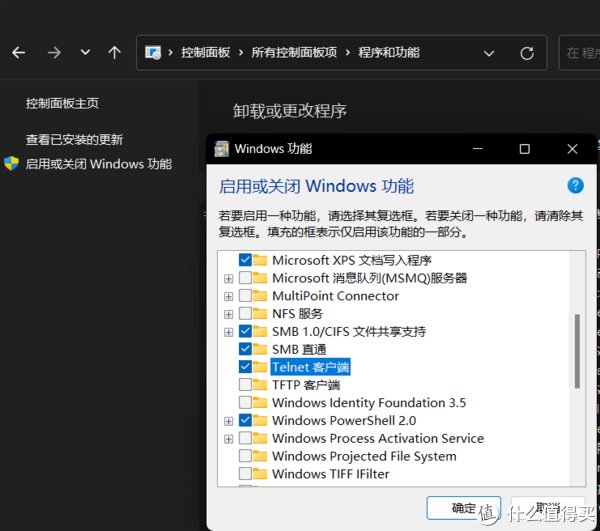
登录Telnet
4.开启命令窗口
按WIN键+R 输入 cmd 回车
5. 登录账号密码
输入 telnet(空格)192.168.1.1 回车,分别输入账号密码 root 回车
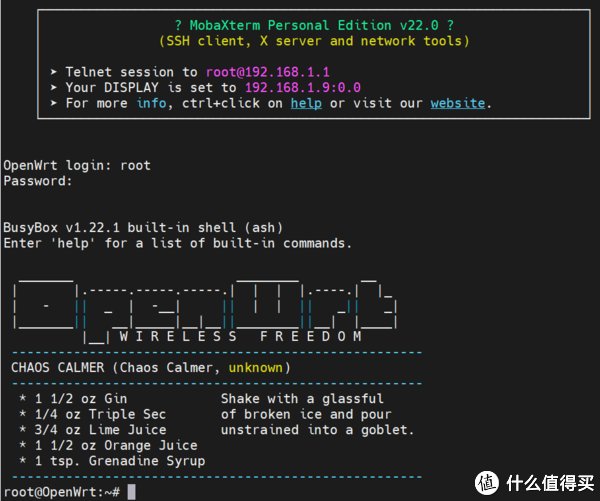
6.查找光猫账号密码
依次输入以下代码
cd /config/worka 回车
ls -al 回车
vi lastgood.xml 回车
/TeleAccountName 回车
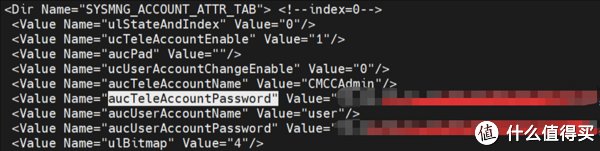
aucTeleAccountName(记住)和 aucTeleAccountPassword(要改)分别代表超级账户的账号密码。
aucUserAccountName 和 aucUserAccountPassword 分别代表普通账户的账号密码。
获取超级密码
7.修改超级密码
鼠标框选 aucUserAccountPassword 后面Value“内的十六进制数字,ctrl+c 复制(00,00不需要)
按键盘 i 键进入编辑模式
用方向键移动光标删除 aucTeleAccountPassword 后面Value“内的十六进制数字(数字较长,未显示完全,请小心删除)
鼠标右键粘贴之前复制的内容
8.保存及重启路由
按 Esc 退出编辑模式
输入 :wq 回车
输入 reboot 回车
等待2分钟路由重启
9.登录光猫
输入 aucTeleAccountName 后面Value“内的超级账号
输入光猫背面的 默认终端配置密码
可以改桥接了
修改超密的原因是因为目前某些运营商比较缺德,采取的是动态密码,也就是光猫会远程定期更换密码,并且我算出来的十六进制无法计算出正确的字符串,那么最简单的办法就是把它改成默认登录密码,当然你也可以改成其他的,比如 sidbg 1 DB set DevAuthInfo 0 Pass 你的密码。
之前跟移动斗过一波法,后来上门接光纤的工作人员把超密给我了,当时还在装修就没弄。
最近打算入住了,想光猫桥接红米AX6000拨号,于是就试了一把,密码果然是过期了,再找他算也麻烦,于是自己查了点资料搞了一下。
在群里说起这事发现还有好多人不会搞,竟然还花了十块钱去弄。
我这我遇到的问题和步骤整理了一下,希望对大家有所帮助。
这篇文章写了2个小时,然后无法保存又写了一遍想直接发,各种方法也发不出去又搞了2个小时,最后用排除法发现,telnet(空格)192.168.1.1 这段代码触碰到大妈的逆鳞了,最后只要加了个(空格)。
您都看到这了不给个关注一键三连?
","gnid":"9301c7c3a0090d568","img_data":[{"flag":2,"img":[{"desc":"","height":"729","title":"","url":"https://p0.ssl.img.360kuai.com/t013ea16d991c9c8060.jpg","width":"600"},{"desc":"","height":"462","title":"","url":"https://p0.ssl.img.360kuai.com/t01af1ad320a4de0c66.jpg","width":"457"},{"desc":"","height":"325","title":"","url":"https://p0.ssl.img.360kuai.com/t01a9fd60a5d5bc9722.jpg","width":"600"},{"desc":"","height":"531","title":"","url":"https://p0.ssl.img.360kuai.com/t0102ebe02ef8c1f5b4.jpg","width":"600"},{"desc":"","height":"501","title":"","url":"https://p0.ssl.img.360kuai.com/t012a7aba9273789584.jpg","width":"600"},{"desc":"","height":"151","title":"","url":"https://p0.ssl.img.360kuai.com/t011afa2cda68943e92.jpg","width":"600"}]}],"original":0,"pat":"art_src_1,fts0,sts0","powerby":"hbase","pub_time":1678872614000,"pure":"","rawurl":"http://zm.news.so.com/59947e9055be70e5283923c7d9787198","redirect":0,"rptid":"04eb16f93413608a","rss_ext":[],"s":"t","src":"什么值得买","tag":[{"clk":"ktechnology_1:word","k":"word","u":""}],"title":"玩了个机 篇八:五分钟不用软件9步搞定移动光猫超级密码
乜采凯5043光猫连的电话不能用 -
郟威诸18335294668 ______ 你的光猫可以实现上网,只是电话不能使用,有两种可能,一种就是你的光猫内设置的数据不正确,另外一种就是运营商设备上定义的数据不正确,无论是哪种你自己都无法解决的,需要报修处理,你可以先将光猫重启之后再试试
乜采凯5043光猫有一个接口不能用?50m的移动宽带 -
郟威诸18335294668 ______ 如果您家的宽带需要拨号的话,那么上网设备通过网线直接连接光猫的话,上网设备上需要进行拨号方可正常上网.您现在不能直接使用,那么有可能就是需要拨号的,而无线路由器里面已经直接设置好拨号了,所以通过路由器连接,就不需要其它设备进行拨号了.
乜采凯5043丢人了,移动光猫怎么设置都无法上网 -
郟威诸18335294668 ______ 这有什么丢人的 设置账户和密码就可以上网的 先把本地连接IP地址设置成和光猫IP一个网段,输入光猫的IP地址并进入,点击网络----宽带设置,设置宽带上网的各种参数,选择WLAN配置----基本设置,启用无线功能,并对参数进行设置,选择WLAN配置----安全设置,对无线信号进行加密,选择网络----LAN地址设置----IPV4设置,可以对路由器LAN口地址进行设置.不行你就找移动,打他们电话啊,他们一定会帮你的.
乜采凯5043移动网络用不了 -
郟威诸18335294668 ______ 如宽带网络无法上网,首先请确认宽带是否因欠费暂停,如是,请先进行充值; 如非欠费导致移动宽带出现故障,建议从以下方式操作: 重启光猫,并把光纤接头重新插紧后再上网测试; 判断光猫指示灯状态,如WAN指示灯在端口与猫连接正常时是常亮或闪烁; 去掉路由器,创建宽带连接,重新配置路由器; 如果上述方式仍不能解决,可以拨打当地10086进行宽带报障.
乜采凯5043移动光猫出现网络故障是怎么回事 移动光猫上不了网 -
郟威诸18335294668 ______ 检查wifi是否正常,或是无线网卡.也可以查杀病毒看是不是病毒导致的, 可以用腾讯电脑管家查杀.也可以自行修复一下.打开电脑管家--工具箱--电脑诊所, 右上角直接搜索上不了网.里面就可以一键修复.
乜采凯5043光猫不能拨号上网 -
郟威诸18335294668 ______ 自带无线功能的光猫是路由猫,本身具备路由器功能,拨号上网已经由内部路由功能完成,接电脑不需要再拨号.
乜采凯5043三天前装的移动光猫 为什么无线灯一直闪 可以连wifl却不可上网,用不了怎么回事? -
郟威诸18335294668 ______ 移动光猫没有无线连接功能, 他上面显示的无线只代表支持无线连接, 但还是需要有个无线路由器才能无线上网.
乜采凯5043移动光猫本地连接可以,宽带连接不上 -
郟威诸18335294668 ______ 第一种:外线问题,线路接触不良造成的,这种情况只能报故障.第二种:温度高造成的.猫或路由温度太高,超过其承受温度的极限,会自动断,不用时,将它们关一下,然后将它们放在通风的地方,就可以了.第三种:数据冲突造成的.一:猫重启,二:路由重设,若有的话.三:宽带连接,重新下个,重新弄下.四:协议是不是自由获取IP.结论:数据冲突引起的故障,将其重新来过一次,什么问题都解决了.若还无法解决,外网有信号的话,用360的人工服务,将系统还原一下就解决了.走之前,记得采纳,谢谢